首页 > 电脑教程
主编操作win7系统运行AutoCAD提示AC1ST16.DLL丢失的详细步骤
2021-11-17 05:20:09 电脑教程今天教大家一招关于win7系统运行AutoCAD提示AC1ST16.DLL丢失的解决方法,近日一些用户反映win7系统运行AutoCAD提示AC1ST16.DLL丢失这样一个现象,当我们遇到win7系统运行AutoCAD提示AC1ST16.DLL丢失这种情况该怎么办呢?我们可以1、右键单击我的电脑-属性; 2、在打开的窗口左边单击“高级系统设置”;下面跟随小编脚步看看win7系统运行AutoCAD提示AC1ST16.DLL丢失详细的解决方法:
推荐:
具体方法如下:
1、右键单击我的电脑-属性;

2、在打开的窗口左边单击“高级系统设置”;

3、在弹出的系统属性窗口中点击“环境变量”;
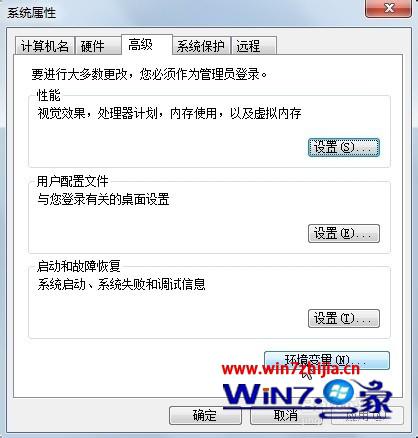
4、在弹出的环境变量窗口下面,“系统变量”一栏下方点击“新建”;

5、在弹出的“新建系统变量”窗口中,变量名输入AutoCAD,变量值输入c:\program files\common files\autodesk shared;

6、点击确定后关闭,此时再打开CAD,就可以正常运行了。
关于w7系统运行AutoCAD提示AC1ST16.DLL丢失怎么解决这就跟带分享完了,几个简单的步骤就能解决AutoCAD无法正常运行的故障了,希望上述的教程能帮到有需要的用户。
以上就是小编分享的win7系统运行AutoCAD提示AC1ST16.DLL丢失的解决方法小伙伴们都学会了吗?更多相关教程,请继续关注我们。
相关教程推荐
- 2021-07-14 win7常用字体,windows7字体
- 2021-11-16 win7的开始运行在哪里,win7系统的运行在哪儿
- 2021-07-20 win7冰刃,能在WIN7中运行冰刃吗
- 2021-08-04 win7繁体系统下载,windows繁体
- 2021-09-09 vc6 win7,vc6 win7 兼容
- 2021-11-13 win7系统主题,win7系统主题服务未运行
- 2021-06-21 win7 隐藏任务栏,win7隐藏任务栏正在运行的游戏
- 2021-11-15 技术员搞定xp系统运行DOS程序的妙计
- 2021-08-21 笔者解决xp系统一键关闭所有运行程序的设置教程
- 2021-11-03 技术编辑教你解决xp系统自动运行应用程序的设置
热门教程